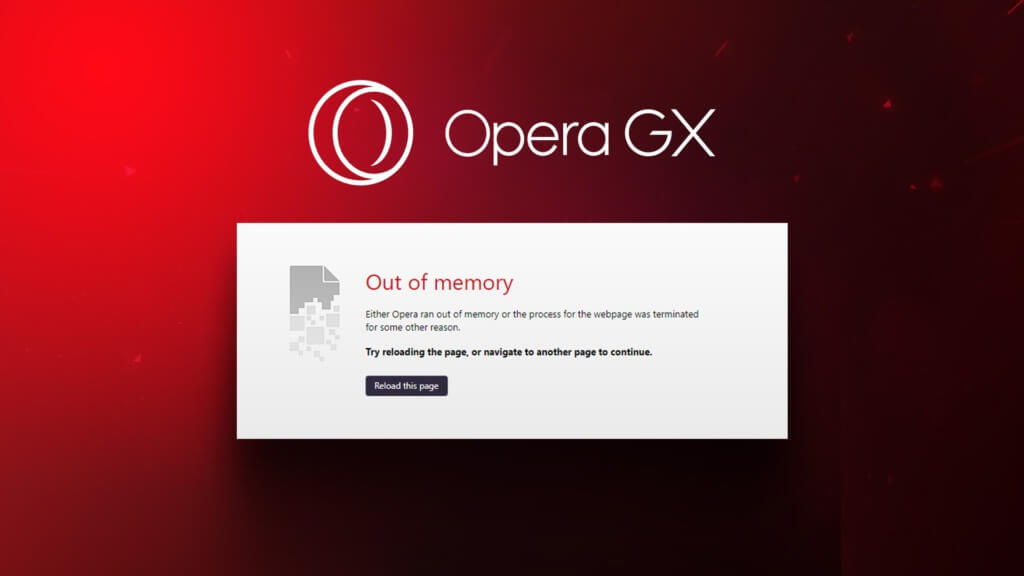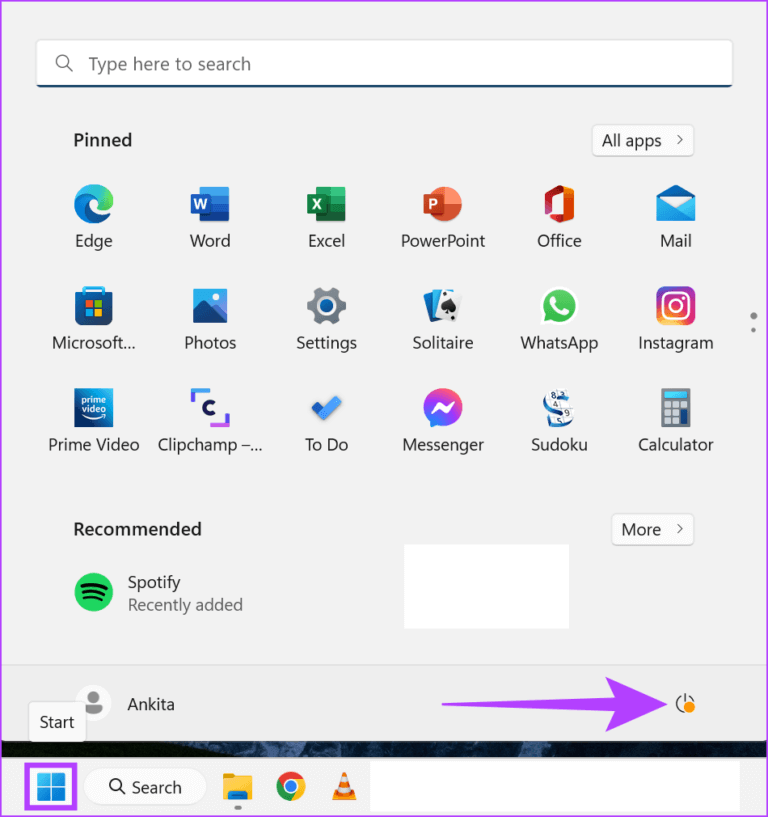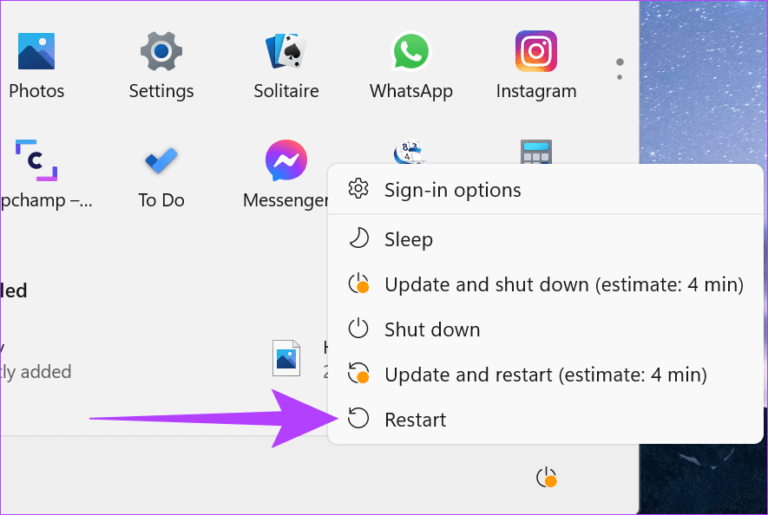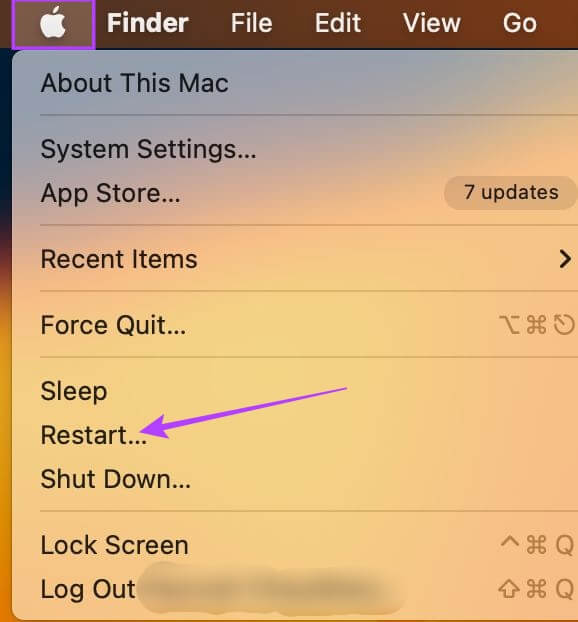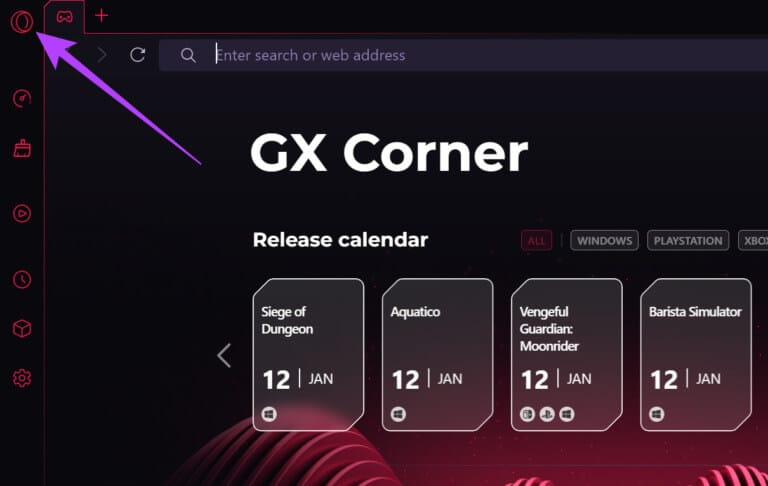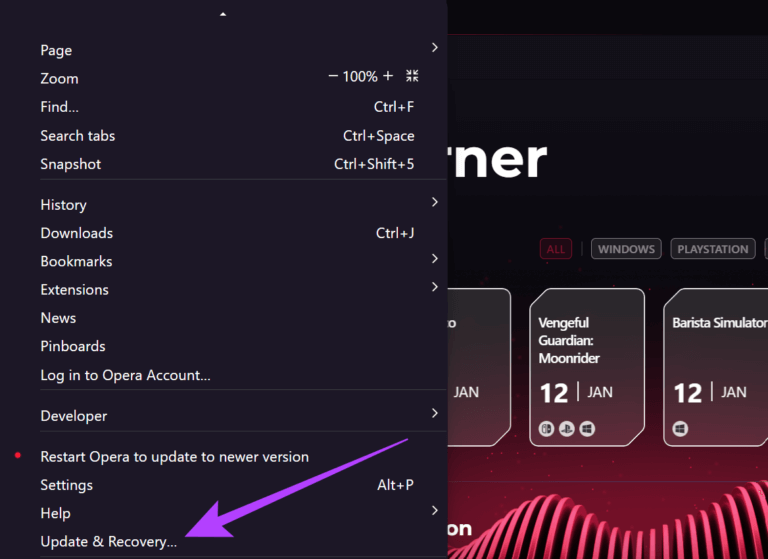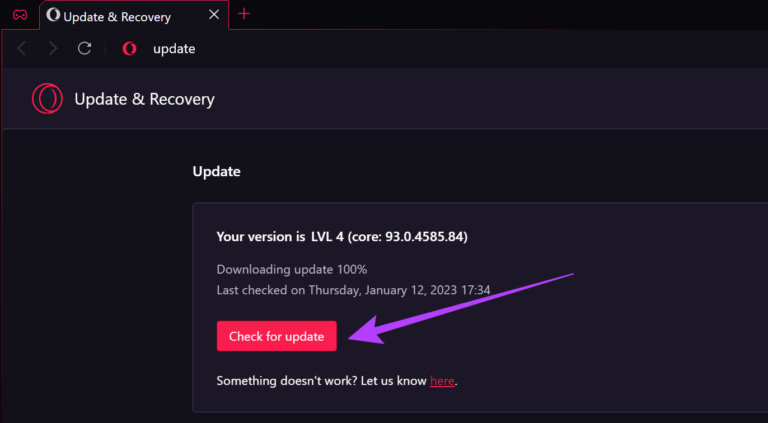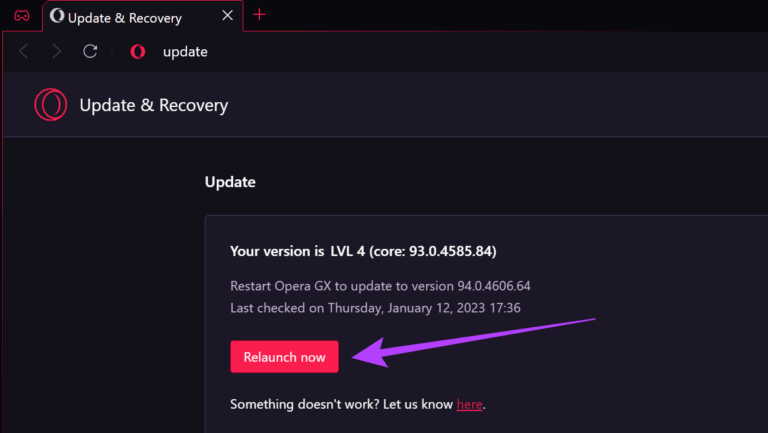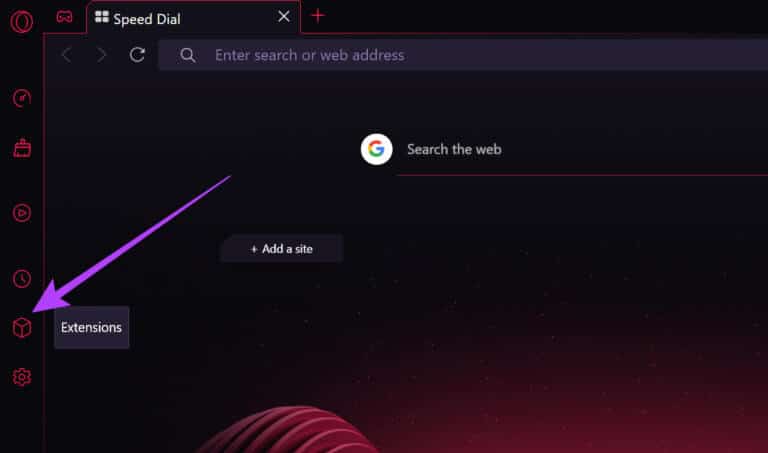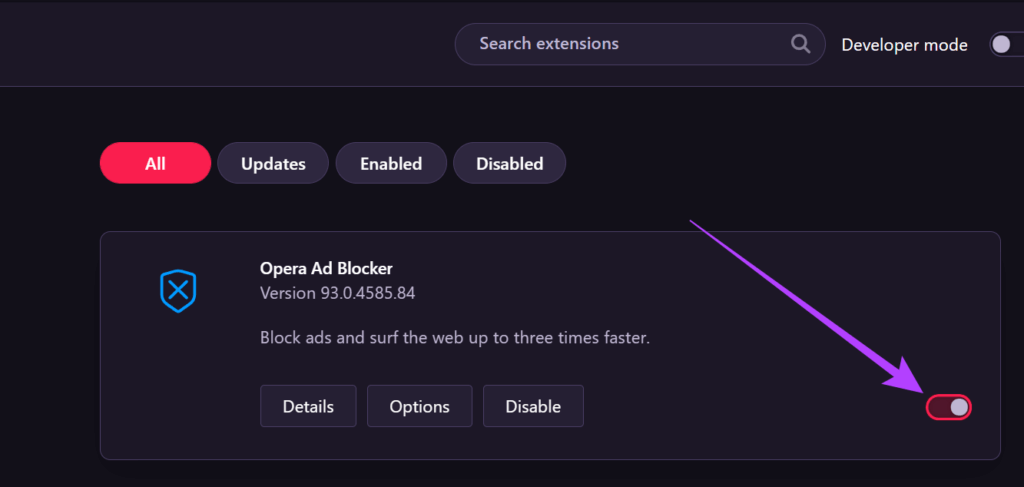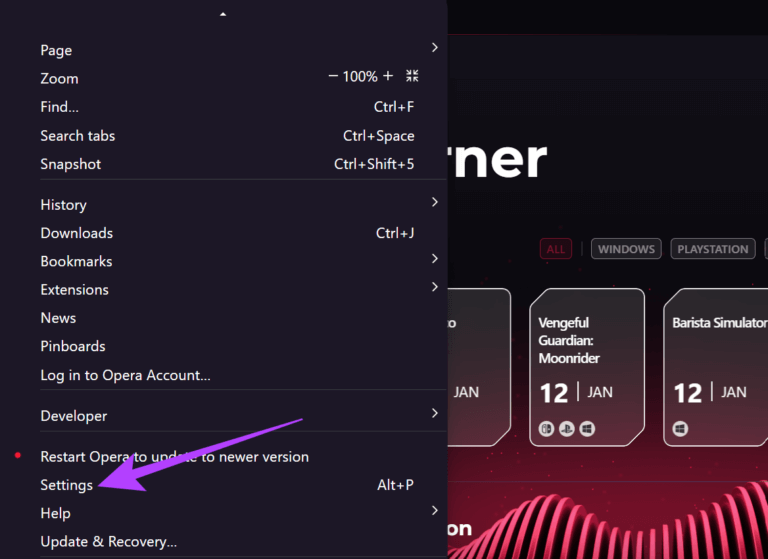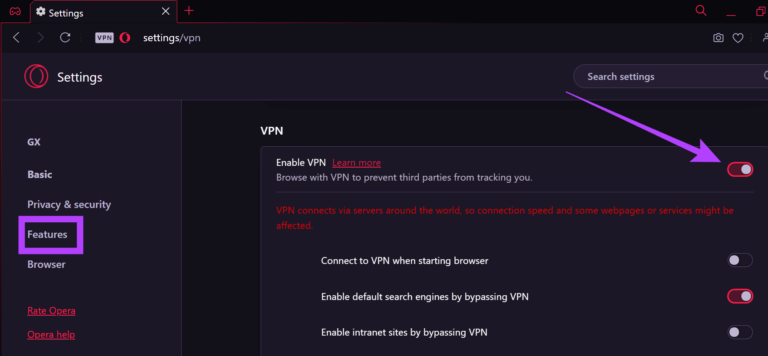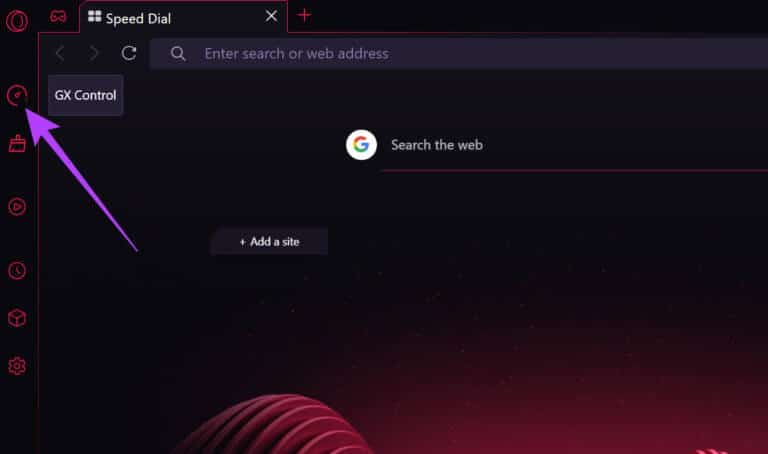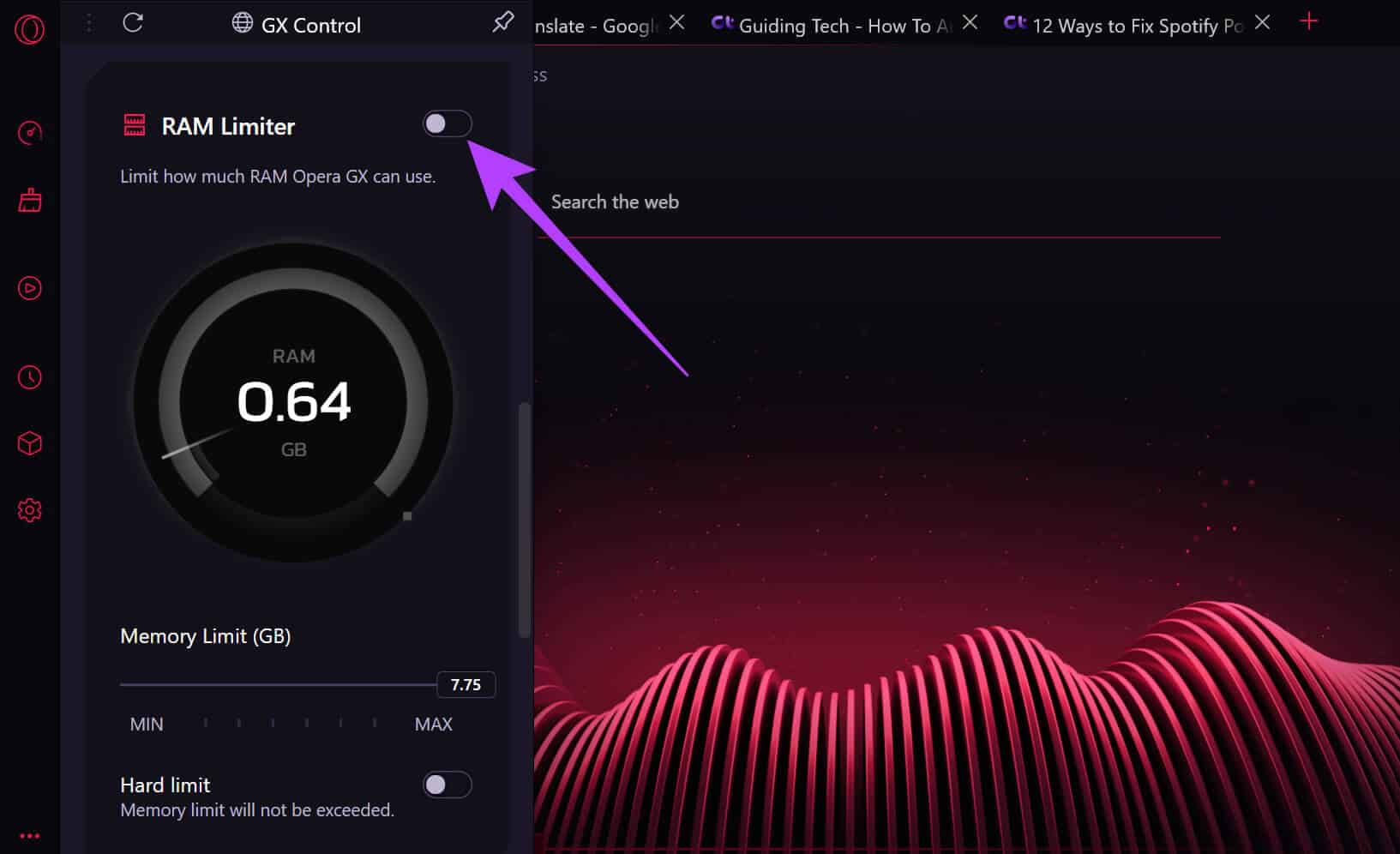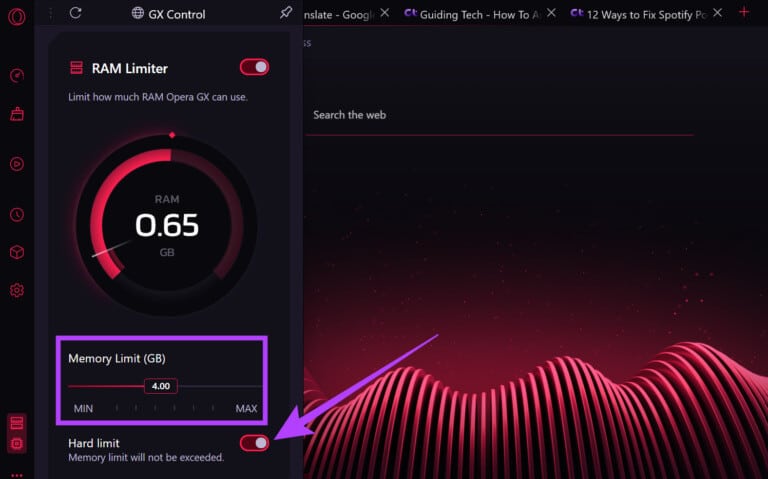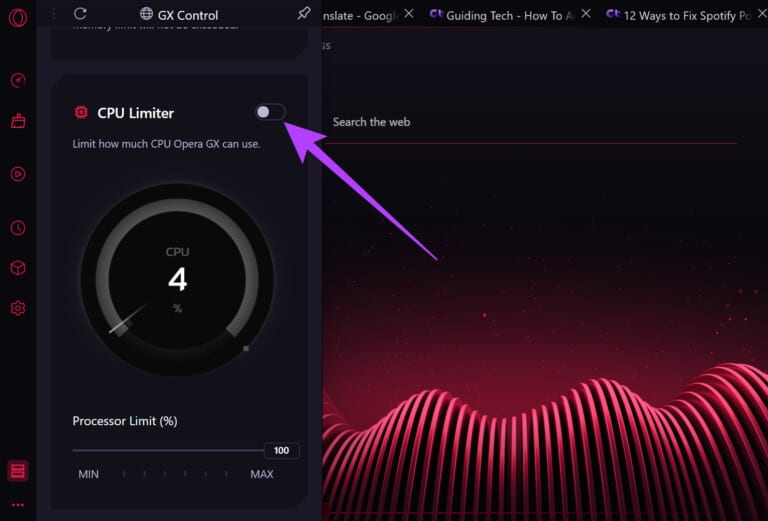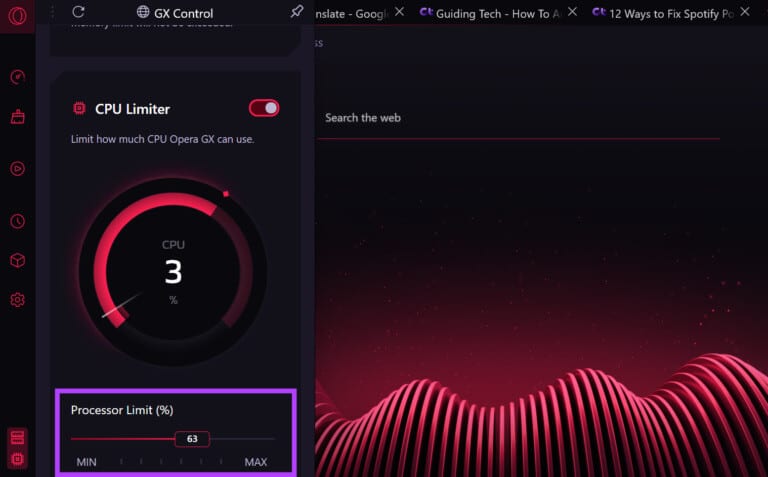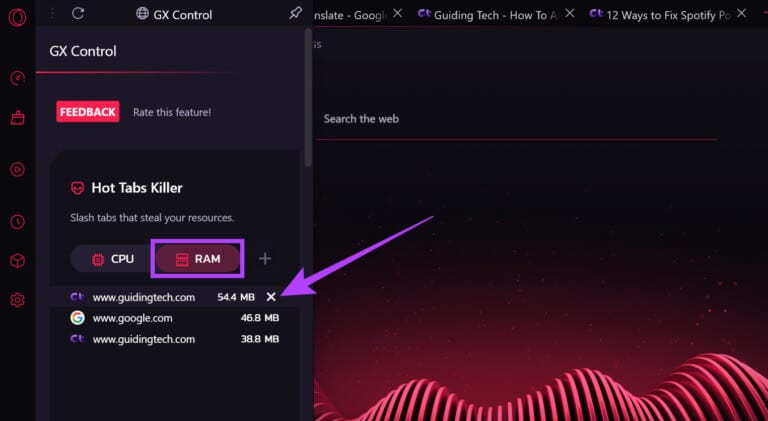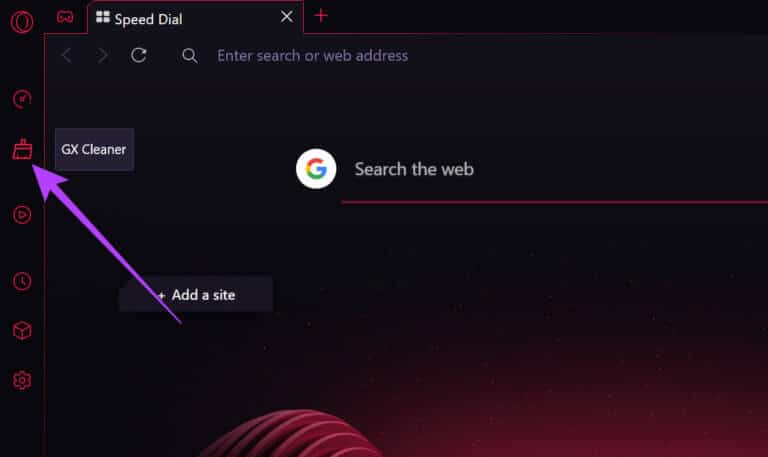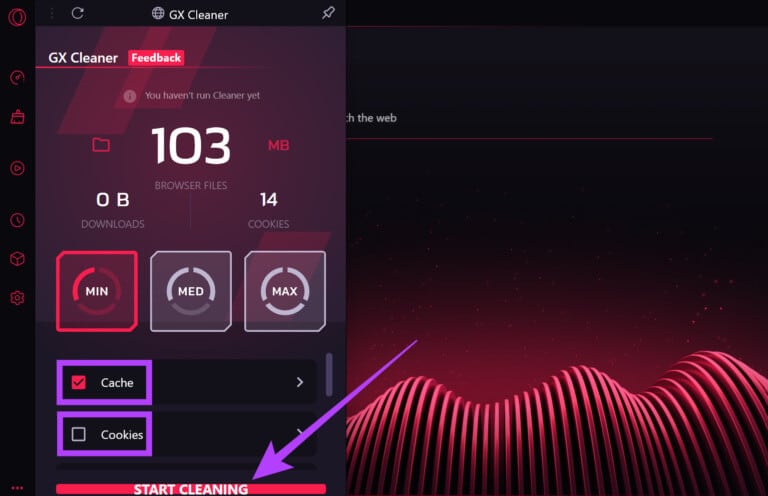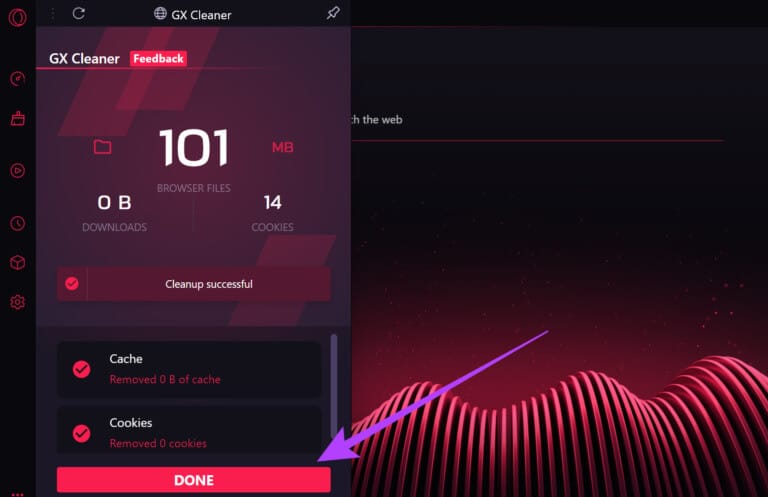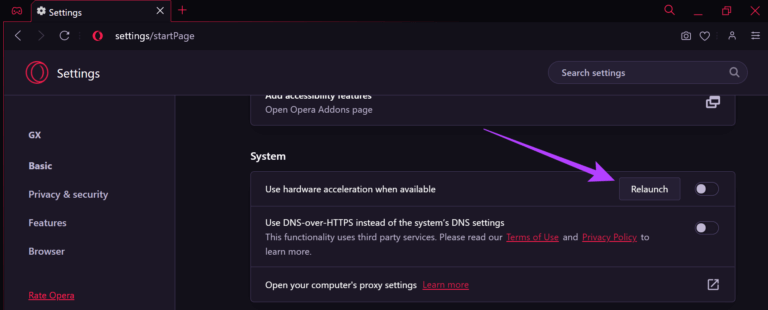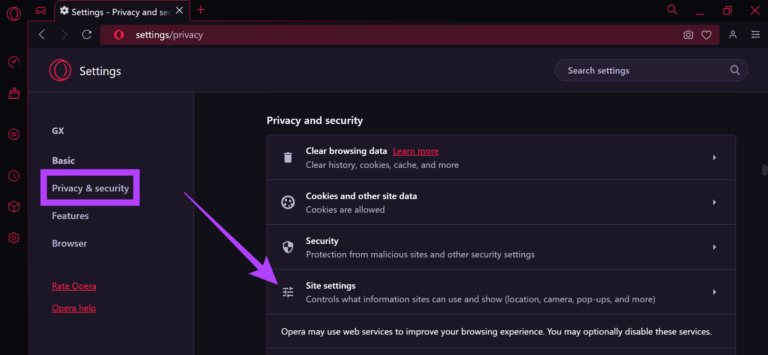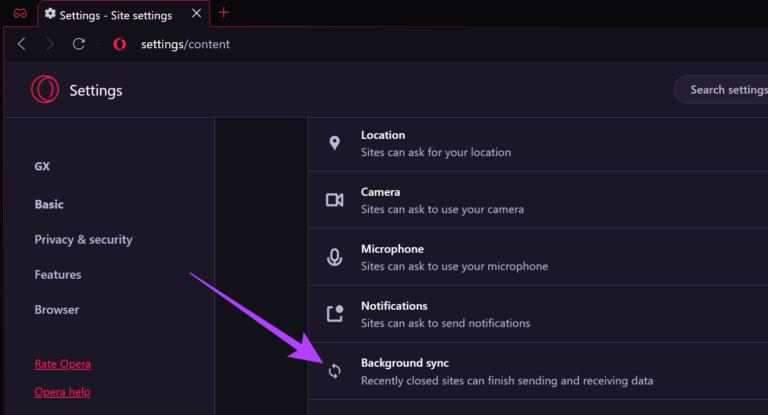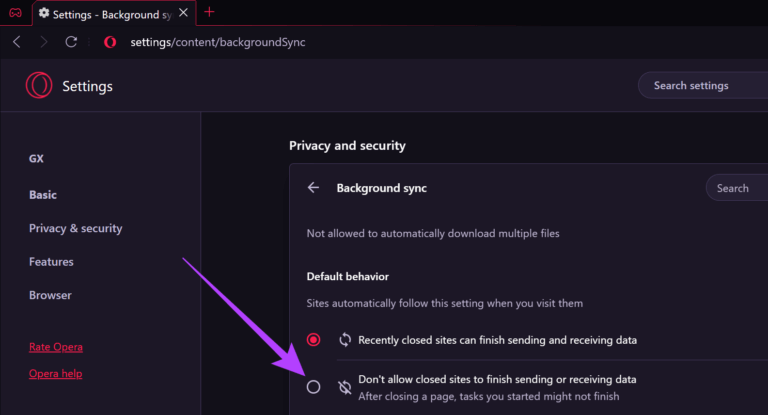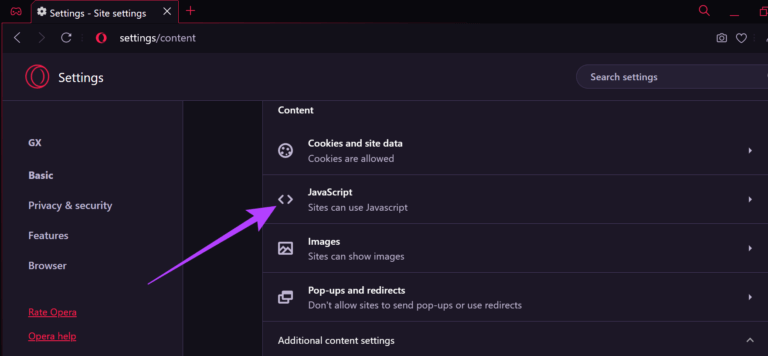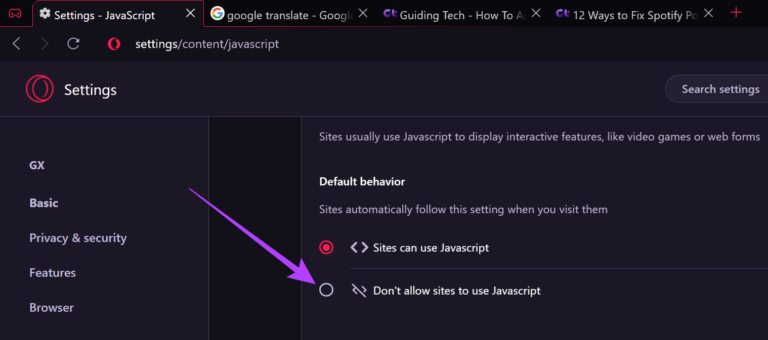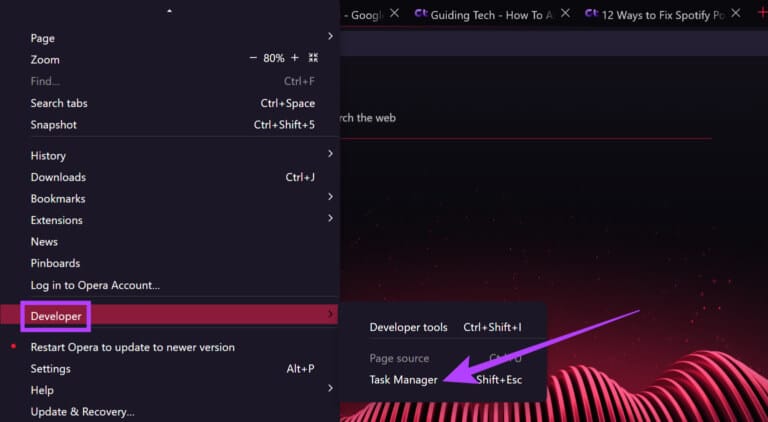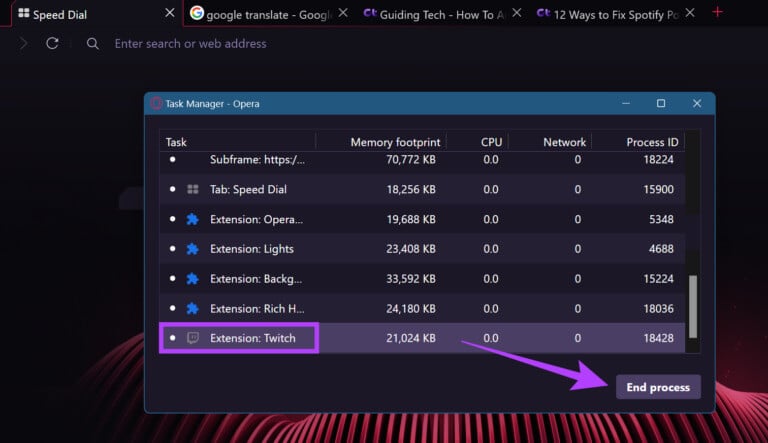Opera GX'te RAM kullanımı nasıl sınırlanır: İşte 10 kolay yol
Opera GX çoğunlukla bir oyun tarayıcısı olarak bilinse de, sosyal panel ve ağ seçiciler gibi son derece özelleştirilebilir özellikleri, onu günlük kullanım için de iyi bir seçim haline getiriyor. Ancak, son zamanlarda Opera GX RAM kullanımında keskin bir artış fark ettiyseniz ve bunu nasıl sınırlandıracağınızı bilmiyorsanız, doğru yere geldiniz.
Zamanla, sürekli olarak yüksek RAM kullanımı, Sık çökmeler gibi sistem sorunları , kaynaklar diğer uygulamalar ve sistem işlevleri için kıt hale geldikçe.
Ancak, buna tam olarak hangi Opera GX işlevinin veya özelliğinin neden olduğunu bulmak zor olabilir. Bu nedenle, Opera GX'in belleğinin dolmaya devam etmesini düzeltmenize yardımcı olabilecek 10 kolay yoldan size rehberlik edeceğiz. Başlayalım.
1. Cihazınızı yeniden başlatın
Yeniden başlatma, tüm sistem uygulamalarınızı ve işlemlerinizi yenilemenize yardımcı olabilir. Bu nedenle, Opera GX'in belleği hâlâ tükeniyorsa, cihazınızı yeniden başlatmak sorunu düzeltmenize yardımcı olabilir. İşte nasıl yapılacağı.
Windows nasıl yeniden başlatılır
Adım 1: Adresine git hiç Ve düğmesine tıklayın enerji.
Adım 2: Bundan sonra, tıklayın Yeniden.
Windows cihazınız şimdi yeniden başlatılacak.
Mac'i yeniden başlatın
Adım 1: tık Elma logosu.
Adım 2: Bundan sonra, tıklayın Yeniden.
Cihazınız yeniden başladığında, tarayıcınızı açın ve bellek kullanımını tekrar kontrol edin. Opera GX'in belleği hâlâ tükeniyorsa, aşağıdaki yöntemleri izleyin.
2. Opera GX güncellemesi
Göz atmanızı güvende tutmanın ötesinde, güncellemeler aynı zamanda en son özellikleri ve hata düzeltmelerini de içerir. Bu, Opera GX'in RAM kullanımını sınırlamaya da yardımcı olabilir. İşte nasıl yapılacağı.
Adım 1: aç Opera GX tarayıcı.
Adım 2: basın Menü simgesi.
Adım 3: Aşağı kaydırın ve Güncelleme ve kurtarma.
Adım 4: Şimdi tıklayın "Güncellemeleri kontrol ediniz".
Adım 5: Kurulum bittiğinde güncelleştirme , Click Şimdi yeniden başlat.
Tarayıcınız yeniden başladığında, bellek kullanımını yeniden kontrol edin. Opera GX'in belleği hâlâ doluysa sonraki yönteme geçin.
3. Opera GX eklentilerini devre dışı bırakın
Uzantılar, tarayıcılarınıza özellik eklemenize yardımcı olurken, aynı zamanda kaynak tüketebilirler. Uzantınızın iznine bağlı olarak, arka planda çalışabilirler ve işlemleri tamamlamak için sistem kaynaklarını kullanabilirler, bu da Opera'nın oyun tarayıcısının fazladan kaynak kullanmasına neden olabilir.
Opera GX tarayıcı uzantılarını devre dışı bırakarak bunu nasıl düzelteceğiniz aşağıda açıklanmıştır.
Adım 1: Opera GX tarayıcısını açın. Ardından, tıklayın uzatma kenar çubuğu menüsünden.
Adım 2: Şimdi kaydolun Kapat Gerekli uzantılar için kaydırma çubuğu.
4. VPN hizmetlerini kapatın
Tüm Opera tarayıcılarında, geçmişiniz, konumunuz veya günlüğe kaydedilen diğer veriler hakkında endişelenmeden İnternette gezinmenizi sağlayan VPN hizmetleri bulunur. Ancak bu, sayfaların yavaş yüklenmesine de neden olabilir ve bu da sonunda Opera GX'i yüksek bellekli bir kullanıcı yapar.
VPN hizmetlerini kapatarak bunu nasıl düzelteceğiniz aşağıda açıklanmıştır.
1. Adım: aç Opera GX Ve menü simgesine tıklayın.
Adım 2: Bundan sonra açın Ayarlar.
Adım 3: Şimdi sekmeye git Özellikler.
4. Adım: Burada düğmeyi kapatın VPN etkin.
Şimdi kapanacak Opera GX tarayıcısı için VPN hizmetleri.
5. GX Kontrol Panelini kullanın
Opera GX panosu, gereksinimlerinize göre tarayıcınızın kullandığı kaynakların sayısını kontrol etmenize ve sınırlamanıza yardımcı olur. Bu, Opera GX'in RAM kullanımını azaltmak için faydalı olabilir. İşte nasıl kullanılacağı.
Adım 1: aç Opera GX.
Adım 2: Adresine git Kenar çubuğu menüsü Ve tıklayın GXControl.
Adım 3: Şimdi aşağı kaydırın ve yapın RAM Sınırlayıcıyı çalıştırın.
Adım 4: ayarlamak Sınır kaydırma çubuğunu kullanarak.
Adım 5: Bundan sonra, açın Zor Limit'e geçin.
Adım 6: Ardından, aşağı kaydırın ve etkinleştirin CPU seçici.
Adım 7: Tekrar kullan maks. ayarlamak için kaydırıcı.
RAM ve CPU kullanımı artık Opera GX için kısıtlanacak.
Arka plan sekmelerini kapat
Opera GX kontrol paneli ile çok fazla kaynak kullanıyor olabilecek arka plan sekmelerini de kontrol edebilir ve kapatabilirsiniz. Basitçe, Hot Tabs Killer bölümüne gidin ve çok fazla bellek kaplayan sekmeleri kapatın.
Şimdi Opera GX tarayıcısının bellek kullanımını tekrar kontrol edin. Hala yüksekse, aşağıda belirtilen yönteme geçin.
6. Tarayıcı önbelleğini temizleyin
Tarayıcı önbelleği, daha önce ziyaret ettiğiniz her türlü sayfanın kaydıdır. Bu, parolaları, fotoğrafları ve diğer verileri içerebilir. Bu önbellek, tarayıcınızın yükleme süresini azaltmaya yardımcı olsa da, zamanla birikirse, tarayıcı işlemlerini yavaşlatabilir ve daha fazla bellek kullanabilir. Bunu önlemek için, zaman zaman tarayıcı önbelleğinizi temizlemeniz her zaman önerilir. İşte nasıl yapılacağı.
Adım 1: aç Opera GX Ve tıklayın GX Temizleyici kenar çubuğu menüsünden.
Adım 2: Şimdi, Seçenekler seçin Önbellek ve çerezler.
3. Adım: Sonraki, tıklayın TEMİZLEMEYE BAŞLA.
Adım 4: Bittiğinde, dokunun Bitti.
Opera GX'in önbelleği ve tanımlama bilgileri artık temizlendi.
7. "Donanım hızlandırmayı" kapatın
Açıldığında, donanım hızlandırma Opera GX'in sistem kaynaklarını kullanarak işlemlerini yürütmesine izin verir. Bu, cihazınızdaki uygulamaları ve diğer özellikleri yavaşlatabilir. Bunu önlemek için Opera GX için donanım hızlandırmayı kapatmanız yeterlidir. İşte nasıl yapılacağı.
Adım 1: aç Opera GX.
Adım 2: basın menü butonu.
Adım 3: Aşağı kaydırın ve Ayarlar.
Adım 4: sekmesine git "Tarayıcı".
Adım 5: Ardından, listeden Sistem için anahtarı kapatın "Hazır olduğunda donanım hızlandırmasını kullan."
Adım 6: Şimdi tıklayın Yeniden.
Tarayıcınızı yeniden başlattığınızda, Opera GX için donanım hızlandırma ayarı kapatılacaktır.
8. Arka plan senkronizasyonunu devre dışı bırakın
Sayfalar kapatıldıktan sonra bile, arka planda eşitleme ayarı etkinleştirildiyse bilgi gönderip alabilirler. Bu, Opera GX'in belleğinin yetersiz olmasının nedenlerinden biri de olabilir. Arka plan senkronizasyon ayarını kapatarak bunu nasıl düzelteceğiniz aşağıda açıklanmıştır.
Adım 1: aç Opera GX tarayıcı Ve tıklayın Menü simgesi.
Adım 2: set ayarlar.
3. AdımBurada, üzerine tıklayınGizlilik ve güvenlik ".
Adım 4: Şimdi tıklayın Site ayarları.
Adım 5: Yukarı kaydırın ve dokunun Arka plan senkronizasyonu.
Adım 6: Bundan sonra, "seçeneğini seçinKapalı sitelerin veri göndermeyi veya almayı sonlandırmasına izin vermeyin.
Senkronizasyonlar şimdi durdurulacak Opera GX tarayıcısı için arka plan.
9. JAVASCRIPT'i devre dışı bırakın
Sayfaların daha hızlı yüklenmesini sağlayan bazı pop-up reklamları ve izleyicileri kaldırmak için JavaScript'i de kapatabilirsiniz. Bu, tarayıcı belleği kullanımını da azaltacaktır. İşte nasıl yapılacağı.
Adım 1: tık Menü simgesi Içinde Opera GX tarayıcı.
Adım 2: tık Ayarlar.
Adım 3: Bundan sonra sekmeye gidin “Gizlilik ve güvenlik” Ve tıklayın Site ayarları.
Adım 4: İşte, tıklayın JavaScript.
Adım 5: Burada, "Web sitelerinin JavaScript kullanmasına izin vermeyin.
JavaScript şimdi Opera GX tarayıcısı için devre dışı bırakılacak.
10. Arka plan işlemlerini devre dışı bırakın
Opera GX ayrıca, çok fazla bellek kullanan işlemleri tanımlamaya ve öldürmeye yardımcı olabilecek yerleşik bir görev yöneticisi ile birlikte gelir. Nasıl erişileceği ve kullanılacağı aşağıda açıklanmıştır.
1. Adım: aç Opera GX Ve tıklayın Menü simgesi.
Adım 2: tık Geliştirici Sonra tıklayın Görev yönetimi.
Adım 3: Şimdi seçin Operasyonlar التي Çok fazla bellek kullanır Ve tıklayın Süreç sonlandırma.
Ardından Görev Yöneticisi'ni kapatın. Cihazınızın kaynaklarını tüketen arka plan işlemleri artık devre dışı bırakıldı.
Opera GX kullanımıyla ilgili SSS
1. Hangi tarayıcı daha iyi, Opera mı Opera GX mi?
Bu kullanıma bağlıdır. Tarayıcıyı oyun oynama ve akış gibi yoğun CPU kullanan görevler için kullanırsanız, Opera GX daha iyi performans gösterecektir. Öte yandan, eğer sadece sıradan bir göz atma ise, Opera tam size göre olabilir. Derinlemesine bir anlayış için Opera ve Opera GX karşılaştırma kılavuzumuza da göz atabilirsiniz.
2. Uzantıları devre dışı bırakmak onları Opera GX'ten kalıcı olarak kaldırır mı?
Hayır, uzantıları devre dışı bırakmak, performans göstermelerini engeller ancak uzantı menüsünde bulunmaya devam eder. Tekrar kullanmak için kaydırıcıyı çevirmeniz yeterlidir.
3. Opera GX'te kapatılan sekmeleri yeniden açabilir miyim?
Evet, menü seçeneklerinden Geçmiş'e gidin ve tekrar kullanmak istediğiniz sekmeleri yeniden açın.
Tarayıcı ile daha fazlasını yapın
Standart Opera tarayıcısının özel bir versiyonu olan Opera GX, sistem kaynaklarının nasıl kullanıldığı konusunda size daha fazla kontrol sağlar. Ancak, işler hızla güneye gidebilir.
Umarız bu makale, Opera GX'in RAM kullanımını sınırlamanıza ve tarayıcının kaynak yönetimi kontrollerini daha iyi anlamanıza yardımcı olmuştur. Microsoft Edge'de yüksek bellek kullanımını düzeltme hakkında daha fazla bilgi için diğer makalemize de göz atabilirsiniz.